エクセルのセルに入力規則を設定しておくと、入力ミスや入力漏れを事前に防ぐことができます。
例えば、「受付日」と「配送希望日」という欄があった場合、「配送希望日」は必ず「受付日」以降の日付になります。「配送希望日」に受付日以前の日付を入力すると、エラーメッセージが表示されるよう設定しておけば、データ入力時のミスを防ぐことができます。
セルに入力できるデータを制限する方法
1. 入力を制限したいセルを選択します(ここでは「配送希望日」)。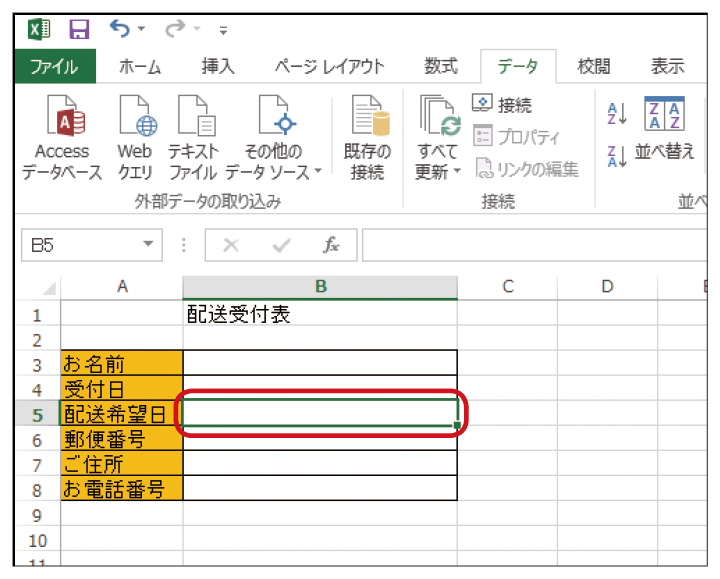
2. [データ]タブを選択し、[データの入力規則]ボタンをクリックします。
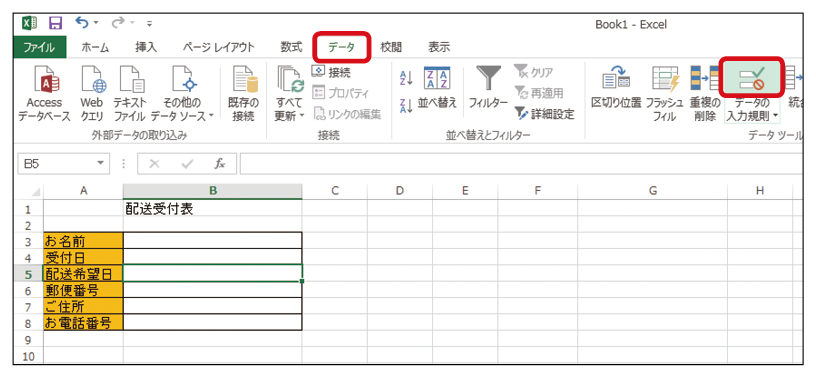
3. [設定]タブの[入力値の種類]で[日付]を選択します。
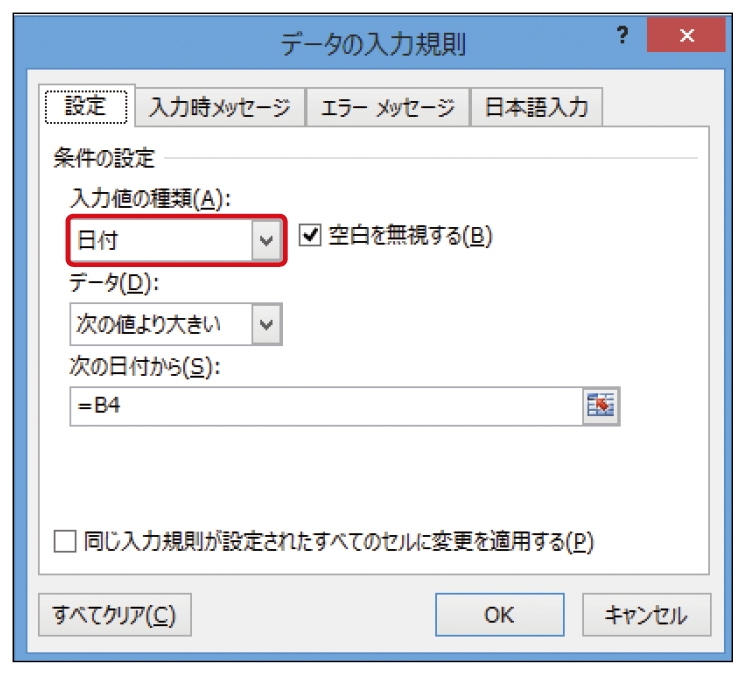
4. [データ]から[次の値より大きい]を選択します。
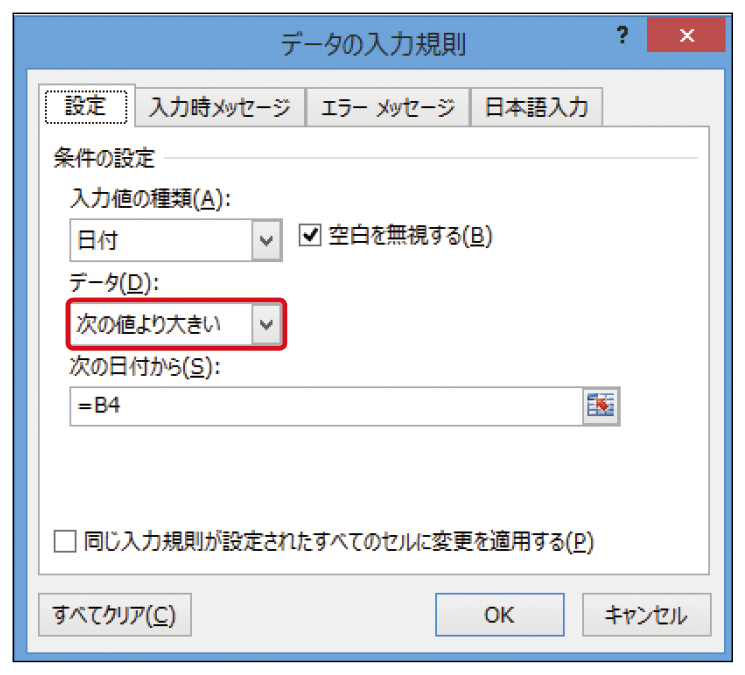
5. [次の日付から]に「受付日」のセルである「=B4」と入力します。
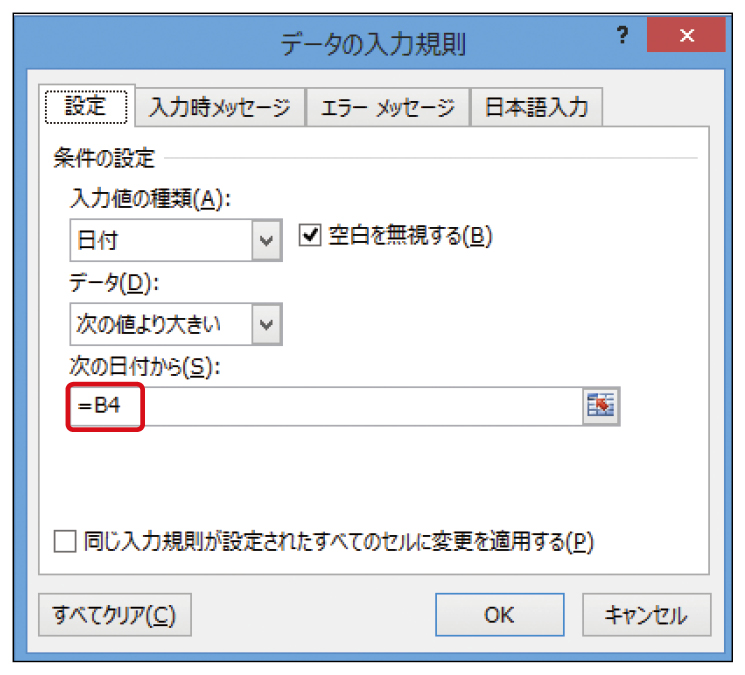
6. [エラーメッセージ]タブを選択します。
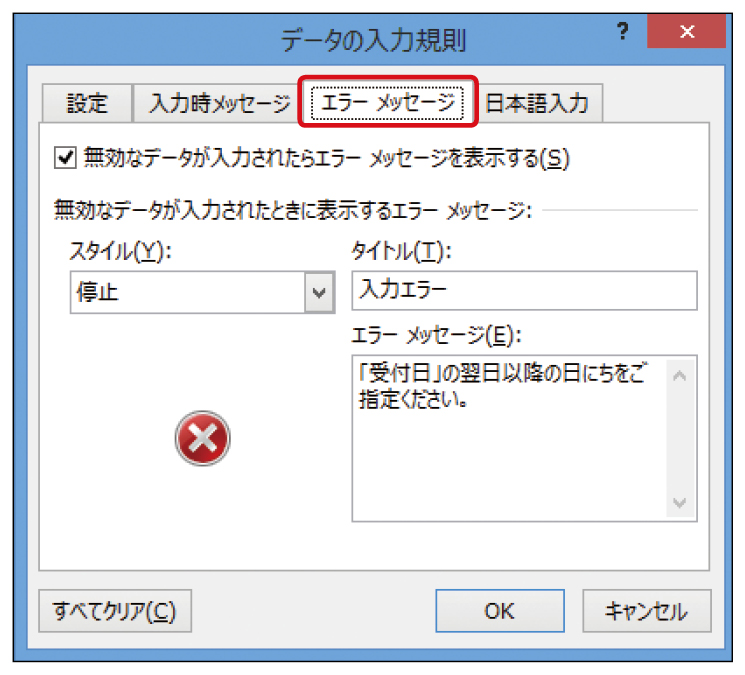
7. [タイトル]欄にエラーメッセージのタイトルを入力し、[エラーメッセージ]欄にエラーのときに表示するメッセージを入力して、[OK]ボタンをクリックします。
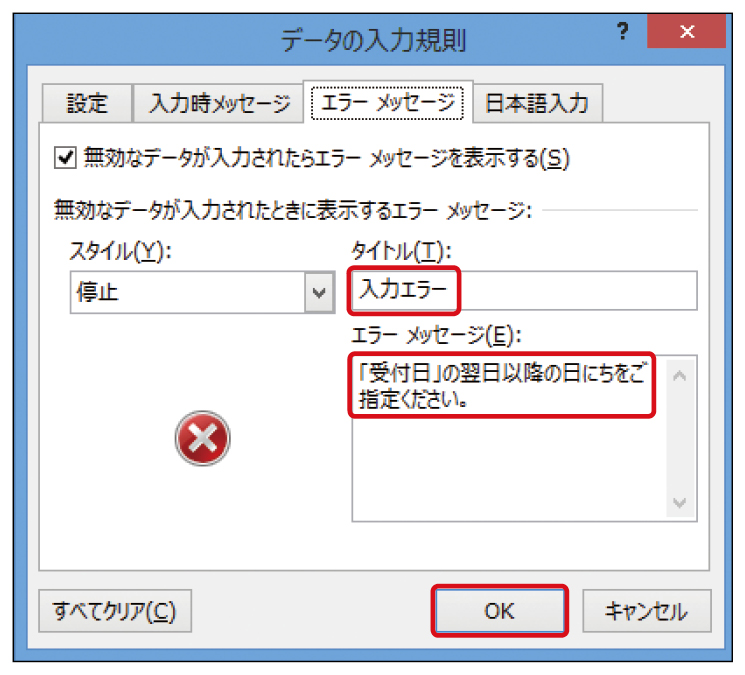
8. 「配送希望日」欄に「受付日」以前の日付を入力すると、指定したエラーメッセージが表示されます。
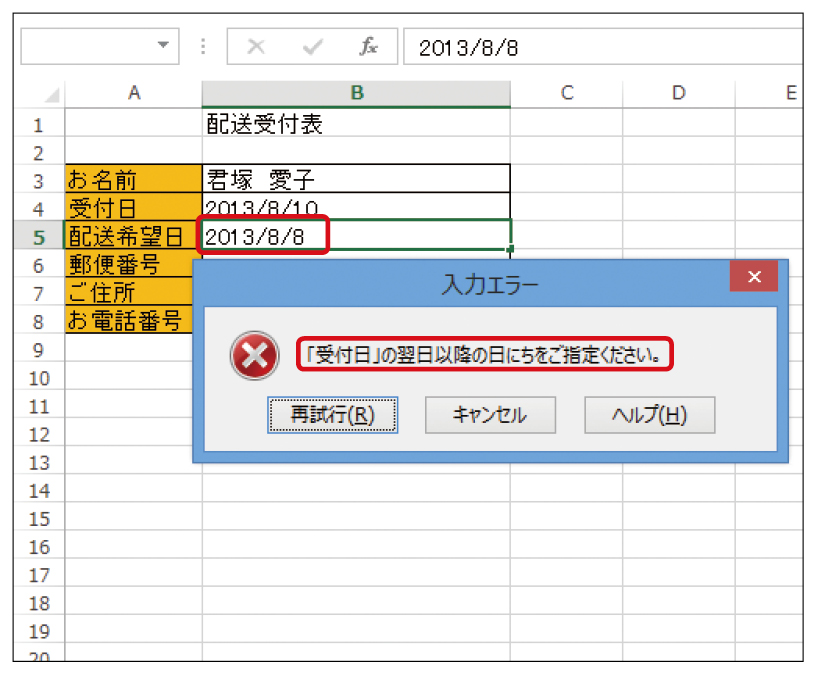
マイナビ出版の雑誌・書籍の紹介サイト


